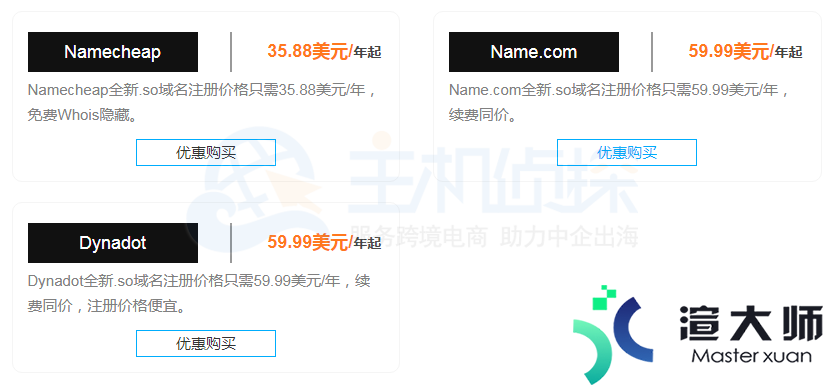1。打开httpd.conf。查找Listen:80。在下面一行加入Listen:8080;
2。查找#Include conf/extra/httpd-vhosts.conf。将此行前面的#去掉;
3。打开httpd.conf文件目录下面的extra文件夹下面的httpd-vhosts.conf文件;
4。查找NameVirtualHost *:80。在下面一行增加NameVirtualHost *:8080;
5。复制httpd-vhosts.conf文件最下面的如下代码。并且在下面粘贴一份:
复制代码 代码如下:
<VirtualHost *:80>
ServerAdmin webmaster@dummy-host.abc.com
DocumentRoot "G:\PHP"
ServerName dummy-host.abc.com
ServerAlias www.dummy-host.abc.ccom
ErrorLog "logs/dummy-host.abc.com-error.log"
CustomLog "logs/dummy-host.abc.com-access.log" common
</VirtualHost>
<VirtualHost *:80>
ServerAdmin webmaster@dummy-host2.abc.com
DocumentRoot "G:\PHP"
ServerName dummy-host2.abc.com
ErrorLog "logs/dummy-host2.abc.com-error.log"
CustomLog "logs/dummy-host2.abc.com-access.log" common
</VirtualHost>
6。将上面代码修改为:
复制代码 代码如下:
<VirtualHost *:8080>
ServerAdmin webmaster@dummy-host.abc.com
DocumentRoot "G:\PHP\abc"
ServerName dummy-host.abc.com
ServerAlias www.dummy-host.abc.ccom
ErrorLog "logs/dummy-host.abc.com-error.log"
CustomLog "logs/dummy-host.abc.com-access.log" common
</VirtualHost>
<VirtualHost *:8080>
ServerAdmin webmaster@dummy-host2.abc.com
DocumentRoot "G:\PHP\abc"
ServerName dummy-host2.abc.com
ErrorLog "logs/dummy-host2.abc.com-error.log"
CustomLog "logs/dummy-host2.abc.com-access.log" common
</VirtualHost>
7。保存并重启apache。
备注:
1。以上代码主要是修改了端口和目录。80端口对应的目录为G:\PHP。8080端口对应的目录为G:\PHP\abc;
2。新增加的端口对应的目录必须在Apache目录下面;
3。打开http://localhost:8080即可访问G:\PHP\abc目录。
下面是一些补充资料:
在我们想 配置多个虚拟机主机的时候 而且又想端口不一样的情况下 我在网上 找了很多 都是扯淡了...今天下午我就总结了一下午 终于把 多个端口的 apache 配置搞定了./
首先在http.conf 下面加个Include /etc/httpd/conf/51buyhost.conf 这句话 等会就知道了..呵呵
下面接着往下看...
复制代码 代码如下:
NameVirtualHost *:8080
#
Listen 8080
<VirtualHost *:8080>
DocumentRoot "/var/www/html/goodfoison"
#ServerName jb51.net (注释了暂时不用,因为只用ip去访问)
ServerName 192.168.0.50
ServerAlias 192.168.0.50
<Directory "/var/www/html/goodfoison">
allow from all
Options +Indexes
</Directory>
</VirtualHost>
#szlise.com
Listen 8081
<VirtualHost *:8081>
DocumentRoot "/var/www/html/szlise"
#ServerName jb51.net (注释了暂时不用,因为只用ip去访问)
ServerName 192.168.0.50
ServerAlias 192.168.0.50
<Directory "/var/www/html/szlise">
allow from all
Options +Indexes
</Directory>
</VirtualHost>
:wq 退出
自己慢慢研究哦....
然后在防火墙里面开启相对应的端口就行
本文地址:https://gpu.xuandashi.com/40937.html,转载请说明来源于:渲大师
声明:本站部分内容来自网络,如无特殊说明或标注,均为本站原创发布。如若本站内容侵犯了原著者的合法权益,可联系我们进行处理。分享目的仅供大家学习与参考,不代表本站立场!